首先我们来看下它给我们带来的方便之一。
请仔细看下面两个截图:
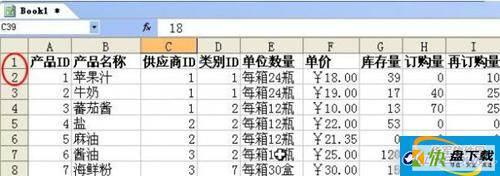
图1
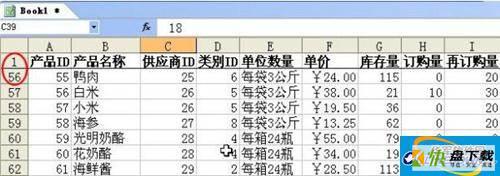
图2
是不是在表格内容翻动的同时行标题并没有动。那么这个是如何做得的呢?
首先选中单元格A2(也可选中整个第二行),然后单击菜单上的“窗口→冻结窗格”,这时出现一条黑线,行标题被固定了。见图3:
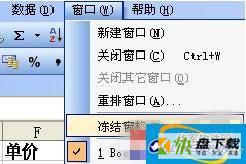
图3
如果想取消固定的行列的话,就单击菜单上的“窗口→取消冻结窗格”,见图4:

图4
其实,我们可以运用这个方法固定任意的行和列,使其不受翻屏的影响。
不管我们选中了哪个单元格,单击“冻结窗格”,就会固定这个单元格上面的行和左面的列。
以上就是小编关于WPS表格怎么固定指定行和列的内容,希望对大家有所帮助,更多精彩教程请关注快盘下载。